 公式のUbuntu17.04リリースがほぼここにあり、アップグレードするかどうかについて多くの人が議論するでしょう。
公式のUbuntu17.04リリースがほぼここにあり、アップグレードするかどうかについて多くの人が議論するでしょう。
Ubuntu 17.04の完全なレビュー(後で公開)では、アップグレードの説得力のある(そしてそれほど説得力のない)理由をよりよく理解できます。そのため、この投稿では、要点に焦点を当て、以前のバージョンのUbuntuからUbuntu17.04にアップグレードする方法を紹介します。
前提条件
バックアップを作成するなど、Ubuntuのアップグレードを実行する前に行う必要のあることがいくつかあります。 重要なファイルやフォルダの削除、サードパーティのPPAの無効化または削除(アップグレードプロセスではこれらが無効になりますが、プロアクティブであることに問題はありません)、利用可能なすべてのアップデートをインストールします。
この最後のステップは重要です。開始する前に、完全に最新の状態になっていることを確認してください :
sudo apt update && sudo apt dist-upgrade
すべてを完了したら、先に進んでアップグレードをトリガーします。
Ubuntu16.10を17.04にアップグレード

Ubuntu 17.04にアップグレードするには、Software Updaterアプリを使用するか、コマンドラインを使用するかの2つの方法のいずれかを使用します。
どちらの方法でアップグレードしても、同じ最終結果が得られます:Ubuntu17.04。
Ubuntuは、Ubuntuの新しいバージョンが後のある時点で利用可能になることを通知します。 公式リリースの発表は4月13日に行われます。
この通知は、すぐに表示されるとは限りません。あなたは少し辛抱強くなる必要があるかもしれません。また、リリース日には、Ubuntuサーバーが非常に混雑し、アップグレードに予想よりも時間がかかる可能性があることにも注意してください。
待ちたくない場合、または早期にアップグレードしたい場合は、そうすることができます。
手動でUbuntu17.04にアップグレードするには 新しいターミナルウィンドウで次のコマンドを実行する必要があります:
sudo do-release-upgrade -d
-d フラグは「開発バージョン」用であり、いつアップグレードするかに関係なく、おそらく使用する必要があります。このコマンドは、リリース日の前と後の両方で実行できます。
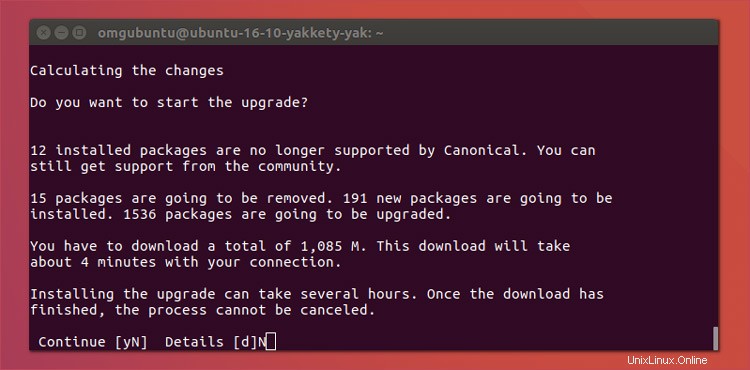
ターミナルに投稿された詳細を読み、続行する場合はYと入力し、Enter / Returnキーを押して、処理を実行します。
すべてのダウンロード、解凍、インストールが完了すると、再起動するように求められます。システムは、特にリリース前に、保証はありませんが、大きな問題があったとしても、ほとんど問題なく復旧するはずです。
リラックスしてコーヒーを淹れ、楽しんでください。
Ubuntu16.04LTSを17.04にアップグレード
Ubuntu 16.04 LTSを17.04にアップグレードするには、少し注意が必要です。
最初に行うことは、本当にかどうかを自問することです。 やりたい。信頼できるリリースと5年間の継続的なサポートを、9か月のサポートしかない短期間のリリースと交換します。
上記の質問に対する回答が「はい」の場合 」次に進むことができます。 16.10と同様に、最新リリースに直接アップグレードできますが、2倍の時間がかかり、追加の準備が少し必要になります。
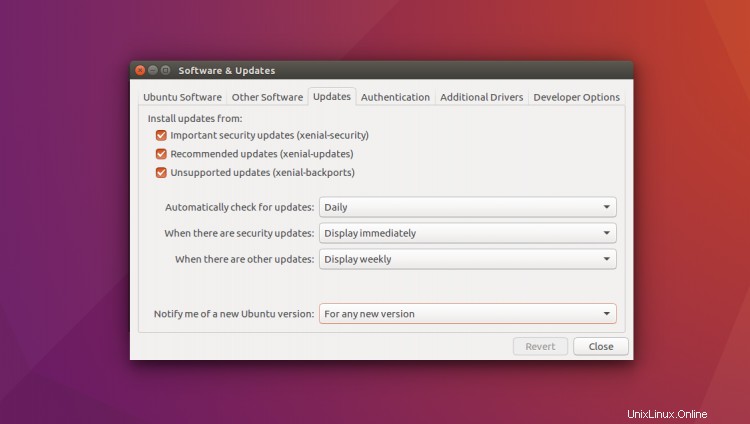
ロングタームサポートリリースは、デフォルトで後続のLTSリリースにのみアップグレードするように設定されています。新しい、非 -LTS Ubuntuリリースが利用可能であり、SoftwareUpdaterツールを使用して手動で「オプトイン」する必要があります。
- 開く ‘ ソフトウェアとアップデート
- 「更新」を選択します ‘タブ
- 「Ubuntuの新しいバージョンを通知する」というタイトルのセクションを見つけます ‘
- プルダウンメニューで、[長期サポートバージョンの場合]から[新しいバージョンの場合]に切り替えます
切り替え後、クイックアップデートを実行する必要があり(とにかくこれを行うように求められます)、Ubuntu 16.10にアップグレードする必要があります(はい、16.10)。
sudo do-release-upgrade -d
アップグレードが完了したら、再起動し、ログインしてコマンドを再度実行します。今回は、Ubuntu17.04にアップグレードします。
sudo do-release-upgrade -d
Ubuntu 16.10で待機することを選択できます。Canonicalがデスクトップユーザーに「アップグレード」プロンプトを送信するとすぐに(前述のように、ISOがダウンロード可能になった時点では発生しません)、実行できるようになります。 17.04にアップグレードします。
インプレースアップグレードは安全ですか?
一般的に言えば、そうです、あるUbuntuリリースから別のリリースにアップグレードするのは安全です。一般的に、このパスはより徹底的にテストされるため、LTSユーザーにはLTSリリースにのみアップグレードすることをお勧めします。
ただし、暫定的なアップグレード担当者にとってもうまくいくとは限りません。新しいカーネル、グラフィックスドライバー、コア開発パッケージが関係しているため、問題が発生したり、後で少し修正する必要がある可能性があります。
Ubuntuのアップグレードの経験はどのようなものでしたか?今週はどのようにUbuntu17.04にアップグレードしますか?コメントであなたの考えを教えてください。